Użyj trybu awaryjnego, aby zdiagnozować problemy z uruchamianiem programu Microsoft Word
Jeśli masz problemy na początku Microsoft Word, tryb awaryjny pomaga zawęzić źródło problemu. Ponieważ Word ładuje klucz danych rejestru, szablon Normal.dot i inne dodatki lub szablony w folderze startowym pakietu Office przed Tobą zdać sobie sprawę, że coś jest nie tak, źródło problemu nie jest od razu widoczne ani łatwo dostępny. Tryb awaryjny zapewnia inny sposób uruchamiania programu Word, który nie ładuje tych elementów.
Instrukcje zawarte w tym artykule dotyczą programów Word dla Microsoft 365, Word 2019, Word 2016 i Word 2013 w systemach Windows 10, Windows 8 i Windows 7.
Jak uruchomić system Microsoft Windows w trybie awaryjnym
Aby dowiedzieć się, czy problem dotyczy któregokolwiek z wyżej wymienionych elementów, wykonaj następujące kroki, aby uruchom program Word w trybie awaryjnym:
Przejdź do Windows Początek menu i wybierz Biegać. Lub naciśnij skrót klawiszowyklawisz Windows+R.
-
Rodzaj winword/bezpieczny, a następnie wybierz ok. Lub naciśnij i przytrzymaj klawisz kontrolny i kliknij dwukrotnie skrót Word.
-
Gdy program Word się otworzy, Tryb bezpieczeństwa pojawia się w górnej części okna.
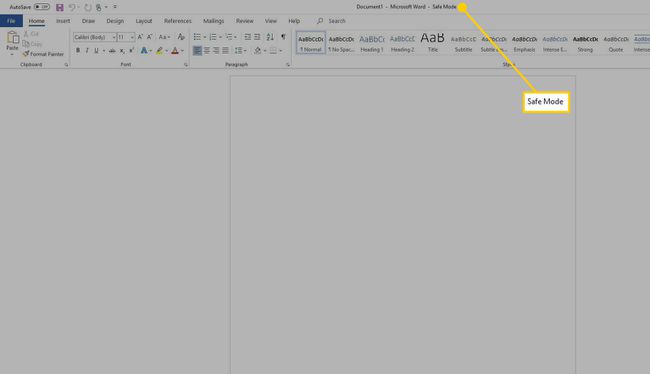
Znajdź problem
Jeśli program Word uruchamia się poprawnie, problem leży w kluczu danych rejestru lub czymś w folderze startowym pakietu Office. Do rozwiązywać problemy z programem Word, wyłącz dodatki, użyj narzędzia Office Repair Utility lub usuń podklucz rejestru danych, ponieważ może to być przyczyną problemów z uruchamianiem programu Word.
Aby uzyskać dalszą pomoc w rozwiązywaniu problemów z kluczami danych rejestru, zapoznaj się z Strona pomocy technicznej Microsoft Word.
Jeśli program Word nie uruchamia się poprawnie w trybie awaryjnym lub nie chcesz edytować rejestru, zainstaluj ponownie program Word. Przed wprowadzeniem jakichkolwiek zmian w rejestrze wykonaj kopię zapasową ustawień.
